
Win7系统怎么安装打印机?详细Win7系统安装打印机教程
时间:2021-06-28 03:39:08
作者:yanadmin
来源:60xp系统管家
1. 扫描二维码随时看资讯
2. 请使用手机浏览器访问:
http://m.60xp.com/course/9888.html
手机查看
我们在使用电脑办公的时候经常会使用到打印机,那么对于win7系统的用户来说我们应该怎么设置打印机呢?其实操作方法十分的简单,今天小编就和大家讲解一下详细的win7系统安装打印机的教程吧!
操作方法:
1、按下键盘上的win键或者点击开始图标。选择右侧的设备和打印机。
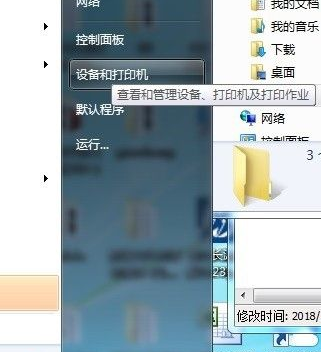
2、点击添加打印机。
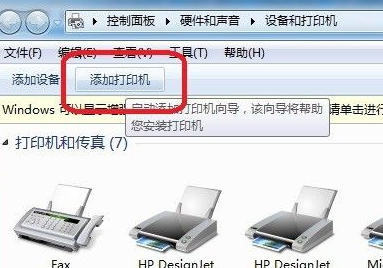
3、选择添加本地打印机。
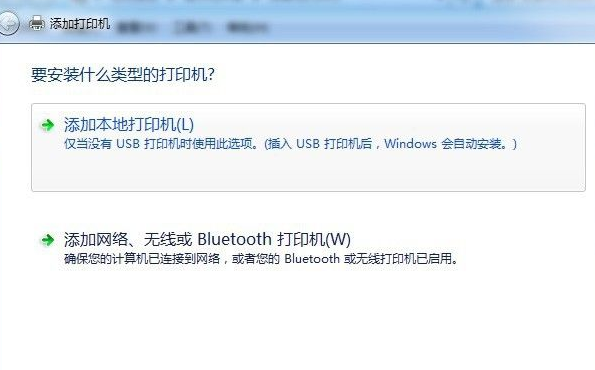
4、选择打印机端口。
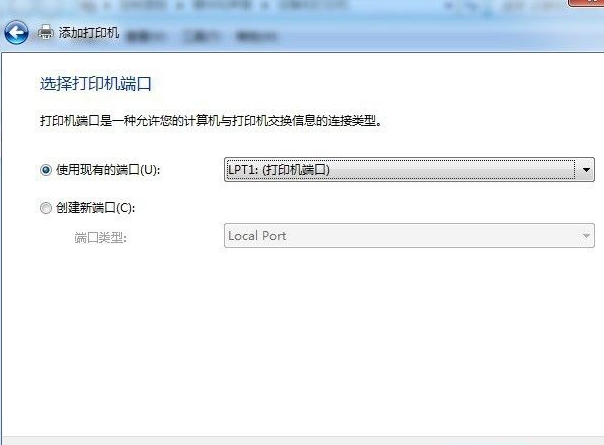
5、选择从磁盘安装,找到打印机驱动文件点击确定,进行安装即可。
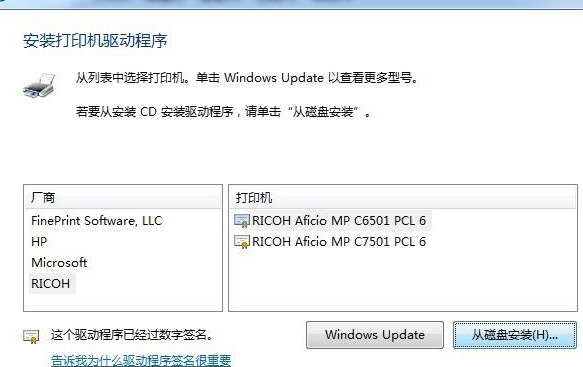
6、安装完成后,即可在打印机选择页面看到我们刚刚安装的打印机啦!

以上就是关于windows7如何安装打印机的详细教程啦!希望能够帮助到大家!
相关教程
热门教程
- 周
- 总
- 840次 1 Win7旗舰版如何设置锁屏密码的方法?
- 641次 2 Win7旗舰版如何一键还原系统?Win7一键还原系统的方法
- 554次 3 打印机怎么连接电脑?Win7共享打印机无法连接怎么办?
- 519次 4 Win7系统如何隐藏任务栏应用图标?任务栏图标隐藏方法有哪些
- 516次 5 win7鼠标键盘动不了怎么办_win7鼠标键盘失灵的解决办法
- 515次 6 Win7系统如何延长自动锁屏时间?Win7延迟自动锁屏的方法
- 493次 7 重装Win7系统BOOTNGR is missing怎么修复?
- 473次 8 Win7家庭版如何给文件夹设置密码?Win7文件夹加密方法
- 442次 9 win7无法安装c++2005怎么办 win7 c++2005安装不了的处理办法
- 437次 10 Win7旗舰版如何连接WiFi?Win7连接WiFi的方法
人气教程排行
- 985次 1 Win10如何取消平板模式?平板模式如何切换回传统桌面?
- 891次 2 关机后一直卡在“正在准备 Windows,请不要关闭你的计算机”怎么办?
- 886次 3 bashrc配置文件是什么?linux如何编辑bashrc配置文件?
- 873次 4 Win10系统如何禁止自动安装捆绑软件?
- 844次 5 WinXP打开图片提示“该文件没有与之关联的程序来执行该操作”怎么办?
- 840次 6 Win7旗舰版如何设置锁屏密码的方法?
- 806次 7 Deepin Linux怎么安装?Deepin Linux安装步骤简述
- 786次 8 Linux(CentOS)如何安装DNS服务器?
- 756次 9 WinXP系统要怎么重装?在线重装xp系统图文教程
- 714次 10 linux系统如何清理和避免僵尸进程?




